A interface está desenhada para ser usada de forma simples por crianças pequenas. O GCompris é controlado com um rato, sendo que não poderá ser usado sem um rato ou um dispositivo de ponteiro.
Quando inicia o programa, o GCompris mostra uma interface gráfica que apresenta a lista de actividades, possuindo ainda uma barra de controlo no fundo.
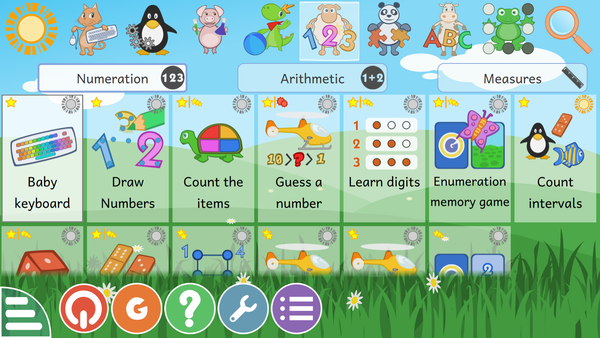
Cada ícone representa uma actividade. À volta de cada uma, poderá encontrar pequenos ícones que lhe dão informação adicional sobre a actividade. Se carregar uma vez sobre o ícone, irá parar a uma actividade ou a um menu de actividades. Existem 8 secções (categorias) de actividades que são colocadas no topo ou à esquerda (apenas se a sua orientação for em retrato - na vertical). Por exemplo, existe a secção "Jogos de tabuleiro", que inclui boa parte dos jogos deste segmento, como o xadrez, o jogo do galo ou dos 'quatro em linha'
As estrelas indicam o grupo de idades para o qual está desenhado cada jogo:
1, 2 ou 3 estrelas amarelas - de 2 a 6 anos.
1, 2 ou 3 estrelas vermelhas - mais de 6 anos.
No fundo do ecrã existe uma barra de controlo para o GCompris. Os seguintes ícones estão descritos em baixo, da direita para a esquerda (os ícones só aparecem se estiverem disponíveis na actividade):
Casa - Sai da actividade actual, voltando ao menu anterior.
"OK" - Validação e confirmação da sua resposta. Algumas actividades não detectam automaticamente se a criança terminou a tarefa ou não. Nesse caso, terá de carregar neste ícone. Também poderá usar a tecla Enter do seu teclado.
Setas - É apresentado o nível actual. Carregue numa das setas para seleccionar outro nível. De um modo geral, as actividades oferecem diversos níveis cujos números dependem da actividade. No GCompris é possível passar para o nível seguinte sem ter terminado o nível actual.
Lábios - Diz ao GCompris para repetir a pergunta.
Ponto de interrogação - Mostra a janela de ajuda. Em alguns casos, uma actividade poderá ser demasiado complexa para ser descrita facilmente na área da descrição. Nesse caso, esta função dá acesso a informações adicionais.
Caixa de ferramentas - Menu de configuração. A configuração é gravada no repositório do utilizador (pasta) com o nome
.config/gcompris/gcompris.conf. Este é um ficheiro de texto que poderá ser editado manualmente."G" Maiúsculo - Uma área informativa do GCompris que apresenta os contribuintes principais e a versão da aplicação.
Energia - Sai do GCompris. Também poderá usar a combinação de teclas Ctrl+Q
Quando usar o GCompris com crianças pequenas ou num quiosque, poderá desactivar um dado conjunto de opções:
gcompris --disable-quit: desactiva o botão Sair.gcompris -f: executa o GCompris em todo o ecrãgcompris -C: desactiva o cursor (modo de ecrã por toque)
Estas opções poderão obviamente ser usadas em conjunto.